又是一年春来到,所以我搞到一台家人换下来的小米手机8。
这是一台发布于 2018 年 5 月 31 日的手机,搭载着当时最强悍的骁龙 845 处理器,拥有能保证一天续航的容量高达 3400 mAh 的电池,出厂预装基于 Android 8.1 定制的让你有「使用闪电」般体验的 MIUI 91 系统。这在当时几乎算是很不错的配置了。
但在外观上,很难说小米8没有在碰瓷 iPhone X:正面极为惹眼的超大刘海、能停航母的下巴、能当飞机跑道的黑边、背面不知道为什么但就是要设计得靠近左侧的竖排镜头、若不是没有 Face ID 我觉得都要把 MI logo 也放上去但最终还是妥协了的一个居中靠上的指纹模块。乍地一看,活脱脱就是一副 iPhone X 的模样。
可是以当时各类安卓手机都在抄苹果设计的情况来看,又不能说人家做得不对。
说来也有趣。不知道是不是心虚,在我查资料的时候,发现小米官网关于 小米8 的宣传页面已经消失不见了。目前最新的小米13网址为 https://www.mi.com/xiaomi-13 ,小米12为 https://www.mi.com/mi12 ,按这个规律可以追溯到小米3 https://www.mi.com/mi3 ,唯独没有小米8。
得益于骁龙 845 处理器,至少这台手机在完全格式化的前提下,使用起来还是很不错的。但小米8 已经是 4 年前的手机了,就算它再想继续为我效力,也抵不过一众如狼似虎的 App 们。况且官方系统只支持到基于 Android 10 开发的 MIUI 12.5。
若想要享受新系统带来的优化(也可能会变得更卡顿),就只能选择刷机。
配置
按照惯例,列一下基本参数2。
| 规格 | 参数 |
|---|---|
| 机身 | 154.9x74.8x7.6 mm |
| 重量 | 175g |
| CPU | 高通骁龙845(SDM845) |
| GPU | 高通 Adreno 630 |
| RAM | 6 GB |
| ROM | 128 GB |
| 相机 | 前置 2000万,后置1200万广角+1200万 双摄像头 |
| 接口 | USB Type-C接口 |
| 电池 | 3400mAh |
| 系统 | MIUI 9(基于Android 8.1) |
| 指纹 | 后置指纹 |
解锁
我这台手机到手已经是解锁的状态了。鉴于它几经易主,可能是初代机主自行解锁的。而且现在的小米手机若要解锁的话,需要先绑定账号长达一周才允许解锁。所以这里解锁的步骤,让我们照搬一下「小米11刷机记录」的内容。
反正都是我写的。
1. 启用开发者模式
在设置中打开「开发者模式」,步骤是:设置 → 我的设备 → 全部参数,点按「MIUI 版本」七次,会有弹窗提示「开发者模式已开启」。
接着在:设置 → 更多设置 → 开发者选项中,勾选「OEM 解锁」、「USB 调试」。在「设备解锁状态」中,绑定小米账号。
2. 下载解锁工具
前往「解锁小米手机」页面下载解锁工具。或者这里有个 直链 。
我本来想着,「要不更新一下这张图片吧,毕竟现在都 MIUI 14 了。」可打开网站一看,还是 MIUI 11。好嘛,省事了。
3. 更新驱动
为了避免解锁或是刷机时出现各种不可预测的危险,先更新好驱动。
把下载好的压缩包解压,点击 miflash_unlock.exe 打开解锁工具,再点击右上角设置。
再将手机连接到电脑前,一定要先在「开发者模式」里打开「USB 调试」,手机中弹出类似「允许此电脑使用USB 调试」的字样并同意,然后再点击「驱动检测」更新驱动才行。
4. 解锁
然后就可以解锁了。注意解锁会清除所有手机数据,所以不要急着往新手机里转移数据。
解锁的过程,解锁工具会有详细的提示,就跳过了。
解锁完后会自动重启,数据会被清空。
刷机
刷入 TWRP
前往小米 8 的 TWRP 官方 主页 下载 TWRP。
如果下载不动,或者连网页也打不开的话,这里有最新版本的备份:传送门。
之后使用 ADB 将 TWRP 刷入手机中。我准备了不知道是哪里拿的但已经被我小改了一下的一键刷入工具:传送门。
按照刷入说明操作即可。
但是,不管我怎么操作,刷哪个版本的 TWRP,均出现了无限重启卡 MI logo 的情况。我实在是太久没刷机了,按记忆中的经验推测,是现存的 MIUI Android 版本太高,需要降级。
可问题又来了:我找不到小米官方的线刷包下载地址。
按照以往的经验,小米是在「通用线刷教程」中提供线刷教程及线刷包的,可现在这个页面被关停了。最后通过 小米社区 找到了下载合集。就连小米自己都开始遏止刷机了么……
那么后续只要刷入较低 Android 版本的系统便可,大概刷入 V11.0.6.0 就可以正常刷 TWRP 了吧。因为我懒得降级,所以如果你有需求,可以参考「为小米11刷入类原生系统」中降级的部分,步骤是完全一致的。
刷入 PixelExperience
PixelExperience 是一款类 Pixel 系统风格的原生系统,内置 GApps,操作及界面风格均向 Pixel 靠拢。
按照一般理论来说,刷任何包都需要先有 TWRP 打底。但是准备刷 PixelExperience 的时候发现,这玩意改成用自己的 rec 刷入系统了。而且 rec 界面有一种复古感……
总之先按照官方的教程走。
打开小米8的下载页:https://download.pixelexperience.org/dipper/
维护者提供 Android 12 和 Android 13 的PE,但 12 已经停止维护了。至于 Plus Edition 和纯数字的区别,好像是塞进去了更多的 Pixel 组件。具体我也不清楚。既然是体验,那么直接选 Plus Edition 就好。
下载页面中提供的 build ROM 包和 recovery image 独家 rec。如果你下载不动,这里也提供了备份:传送门。
接下来就可以开始刷机了。你可以参考官方的刷机教程。
准备好刷机包、rec、和 ADB 工具(传送门),开始刷机。
不管是刚解锁的手机,还是已解锁的手机,请确保电脑上有驱动,打开开发者选项中的 USB 调试有手机弹窗提示。
你可以将开机状态下的手机与电脑连接,打开我们的 ADB 工具,输入 adb devices 确认能成功连接,如输出 List of devices attached 即代表 adb 连接正常。
输入 adb reboot bootloader 重启至 FASTBOOT 模式,此时手机屏幕应当显示一只修机器人的米兔。
输入 fastboot flash recovery xxx.img 刷入 PE 定制的 rec,xxx.img 为 rec 具体的路径名。你可以直接将 rec 拖动到终端中,方式可以参考图片。
之后,按住 音量+ 和 电源键,进入recovery 中刷机。这玩意和「为小米11刷入类原生系统」中 LOS 的 rec 基本上是同源。触摸屏幕或使用音量键移动选项,按下电源键确定。
手机需要先清除一次数据,也就是刷机常说的「三清」。
选择 Factory reset。
选择 Format data / factory reset 并按下电源键开始清除数据。
清除完毕后,回到主菜单,选择 Apply Update。
选择 Apply from ADB 开始使用侧载刷入 PE 系统包。
打开我们的 ADB 工具,为确保已正确连接到手机,输入 adb devices 再次确认。
接着,输入 adb sideload xxx.zip 刷入安装包,xxx.zip 为 ROM 包具体的路径名,你可以像上一步刷 rec 一样刷入。
这时候终端就开始跑进度条,手机上也会有显示。
按照官方的说法,adb 会报 Total xfer: 1.00x ,或是报 Total xfer: 0.98x ,或是报 adb: failed to read command: No error 或 adb: failed to read command: Undefined error: 0。具体以手机上的提示为准。
刷完系统,你就可以直接把 magisk 刷入进去。方法也是使用 adb sideload,具体演示可以参考下图。
如果出现报错,重新拔插手机与电脑的连接便可。
体验
我上次用安卓已经是 2021 年的事了,当时还是 Android 12 为主流,一晃眼,Android 13 都已经是新系统的标配了。
既然是照搬 Pixel,桌面自然也是如同谷歌亲儿子般的使用体验:顶部怎么都删不掉的时间和天气,底部怎么都删不掉的搜索栏,以及一个完整功能的侧边栏 Google Feed 信息流。
而且这侧边栏开始有广告了,底下的空白部分就是被干掉的广告。
原生的音乐通知面板我也很喜欢,13 加了点 Material You 的样式。
时钟里多了个就寝时间。
曾经有些鸡肋的文件极客,现在多了清理垃圾的功能,还直接干掉了 文件 这个应用,集成在其中了。
问我小米8的使用体验?
这手机到手的时候我才发现,左下角屏幕有条请移步可见的裂痕,致使触控些微失灵。因此凡是遇到需要轻点左下角,确认登录条款的情况,就要戳个半晌。
相机这块我是不太懂,配合谷歌相机的话,好像还不错?
此外,在习惯iPhone13Pro上下双扬声器之后,这单扬声器外放确实是有点不适。
但令我惊讶的是,由于谷歌系统动画调教的好,我竟然一点都不觉得 60 帧有什么问题。
最后,这手机的电池已经被干碎了,处于「离开充电器就会暴毙」的绝境。
因此这手机的归途,就是在我回味一下刷机之后,收进抽屉里度过余生。
本文作者:mikusa
本文链接:https://www.himiku.com/archives/xiaomi-8.html
封面出处:恋 / Uroam #Pixiv
版权声明:所有文章除特别声明外均系本人自主创作,转载及引用请联系作者,并注明出处(作者、原文链接等)。






























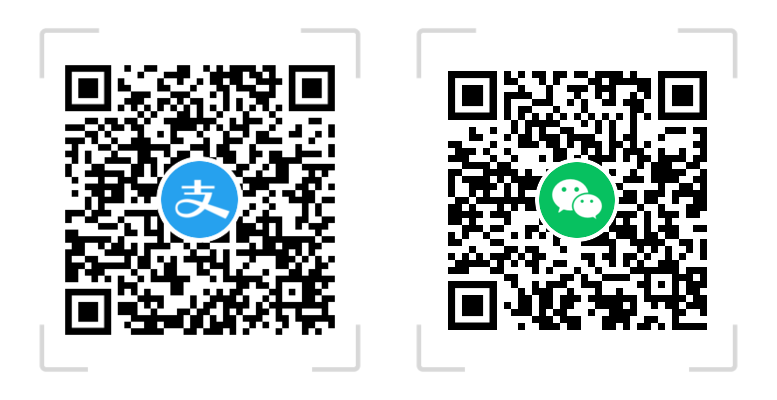
https://xiaomirom.com/ 这个是小米官方的线刷包和卡刷包下载地址
感谢回复 |´・ω・) ノ
但这个站点是第三方性质的,并非官方。
emmm....直接刷Android13的话,TWRP就用不了了,要不就是直接无法挂载data甚至无法格式化data只能用fastboot命令删除data分区,要不就是乱码,新机型还好说刷skkk的魔改版,米8这种旧机器可就没人维护了,自带的PE略显简陋勉强够用,不知会不会真的和魔趣说的那样“刷机的时代早已过去”,以后可能真的就没人做第三方rec和ROM了吧
是的,刷机的时代过去了
本来就小众的爱好以后只会更小众,不是很畅销的机子就没有人做rec和rom
对了,米八这个页面虽然没有了,但是我发现小米8UD也就是小米8屏幕指纹版还在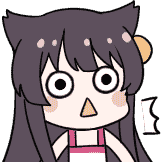 我觉得这部手机才是最和iphone x 最有雷同的一台手机吧
我觉得这部手机才是最和iphone x 最有雷同的一台手机吧  毕竟小米8是后置指纹
毕竟小米8是后置指纹
https://www.mi.com/mi8ud
我给我小米4c刷机都是谷歌一下 “xiaomi rom” 还可以玩玩特供版
竟然有4c这个型号?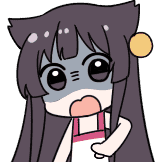

现在刷机得看红米了,小米数字系列不好刷
15年上大学买的,除了主板其他零件都被我换过了
同是小米8,同样刷了PE 系统,当然我是安卓12。
备用机挺不错的。
赶紧找下教程把我过时mi6给刷回出厂的那是miui几都忘记了 ,搞来备用一下也不错
,搞来备用一下也不错
米6可是一代神机啊,快刷个养老的包用起来!
拿旧鸡开刀倒是个不错的选择,刷了做备用机也行啊
因为我有一台K20P备用了